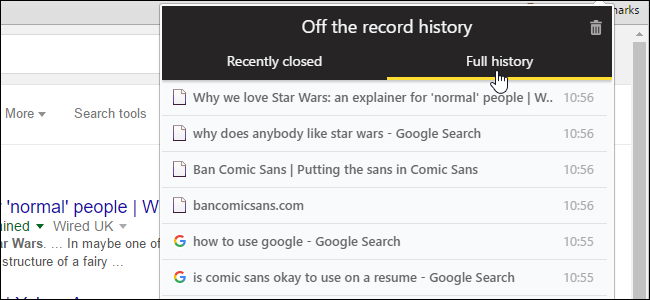
El modo incógnito de Chrome le permite navegar por la web y buscar cosas sin que se rastree su historial de navegación. Sin embargo, ¿qué sucede si desea guardar temporalmente su historial de navegación solo para esa sesión de incógnito, para poder volver a las páginas que acaba de visitar? Hay una práctica extensión que te permite hacer esto.
La extensión Off The Record History en Chrome mantiene un historial de su sesión de navegación de incógnito actual. Puede ver una lista de enlaces a todas las páginas web que visitó y pestañas de incógnito que ha cerrado. Una vez que cierra la ventana de incógnito, todo ese historial se elimina.
Por supuesto, esto requiere que la extensión Off The Record History vea a dónde va, por lo que si no se siente cómodo con eso, esta extensión no es para usted. De lo contrario, sigue leyendo.
Para instalar Off The Record History, visite la página web de la extensión y haga clic en «Agregar a Chrome».
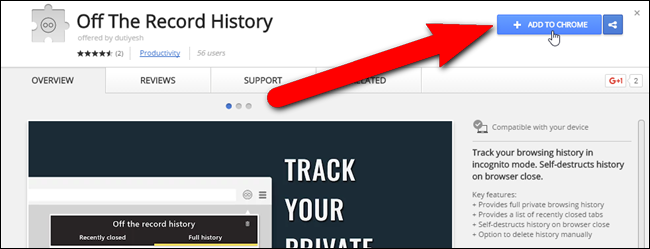
En el cuadro de diálogo de confirmación que aparece, haga clic en «Agregar extensión».
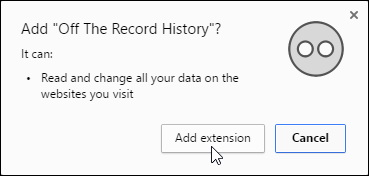
Una vez instalada la extensión, aparece un mensaje con breves instrucciones sobre cómo utilizar la extensión. El mensaje se cerrará automáticamente, pero también puede hacer clic en el botón «X» para cerrarlo.
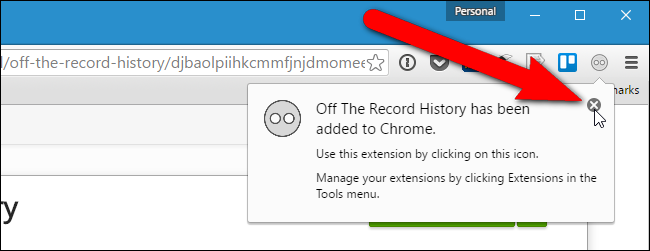
Para permitir que Off The Record History guarde su sesión de navegación en una ventana de incógnito, debe activar una configuración para la extensión. Para hacer esto, ingrese chrome: // extensions en la barra de direcciones y presione «Enter».
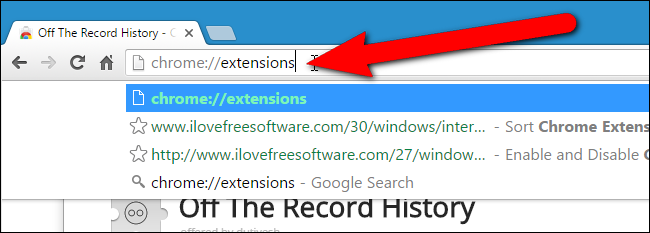
En la extensión de Historial Off The Record, marque la casilla «Permitir incognito».
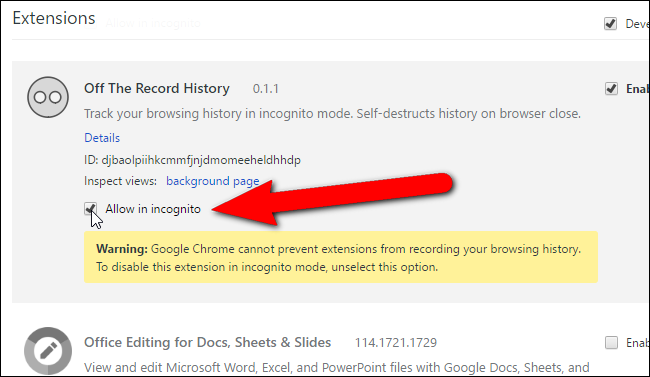
Para abrir una ventana de incógnito, seleccione «Nueva ventana de incógnito» en el menú principal de Chrome (tres barras horizontales) en la esquina superior derecha de la ventana del navegador. (También puede abrir una nueva ventana de incógnito presionando Ctrl + Shift + N en su teclado).
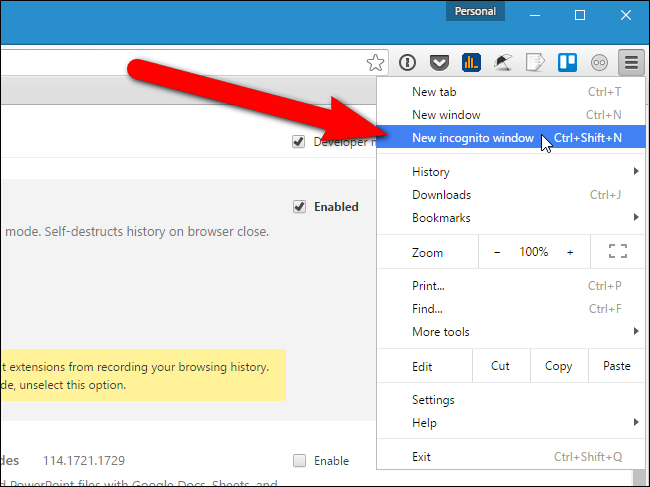
Navega como lo harías normalmente en la ventana de incógnito. Para ver su historial de navegación, haga clic en el botón «Fuera del historial de registro» en la barra de herramientas.
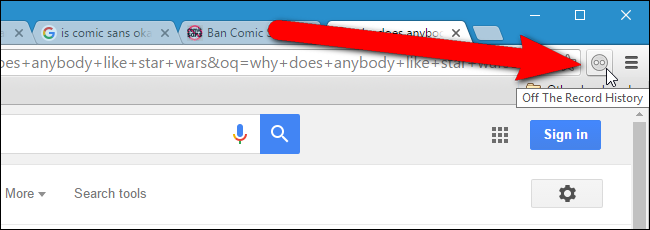
Aparece un cuadro de diálogo con dos pestañas: Cerrado recientemente e Historial completo. Para acceder a las pestañas que cerró en la sesión actual, haga clic en la pestaña «Cerradas recientemente». Puede hacer clic en cualquiera de los enlaces enumerados allí para volver a abrir esas páginas web.
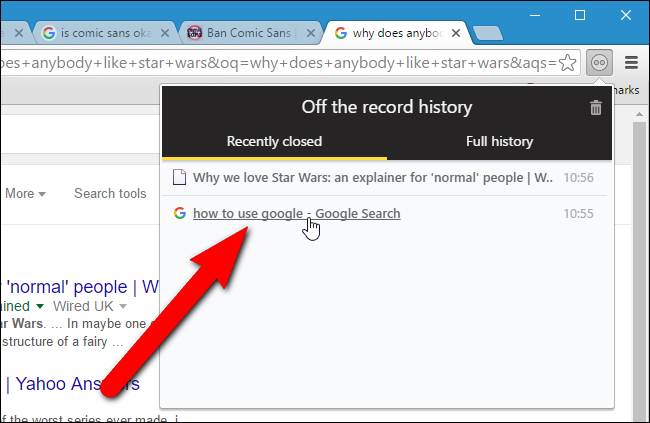
La pestaña Historial completo enumera todas las páginas web que visitó en la sesión de navegación de incógnito actual. Puede hacer clic en cualquiera de estos enlaces para visitar esas páginas web nuevamente.
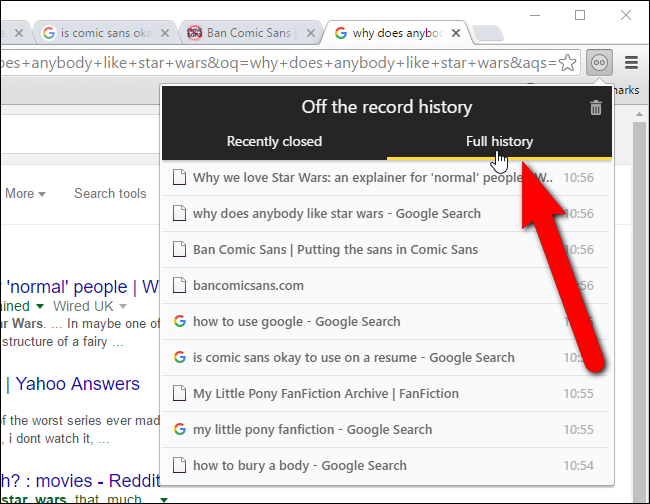
Para borrar su historial de navegación durante su sesión actual, haga clic en el icono de la papelera en la esquina superior derecha del cuadro de diálogo Fuera del historial de registros.
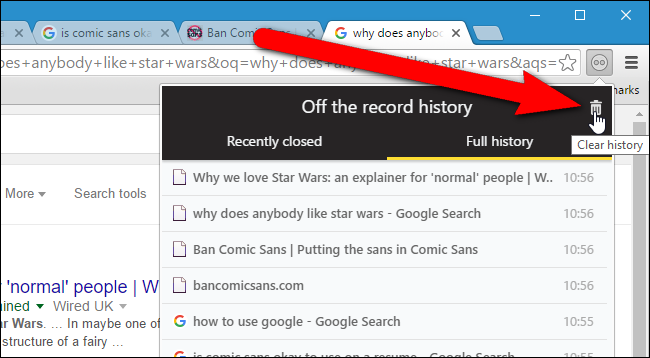
El cuadro de diálogo Historial sin registro muestra que se destruyeron todos los registros. No importa qué pestaña esté activa cuando haga clic en el icono de la papelera. Se eliminan todos los registros de ambas pestañas.
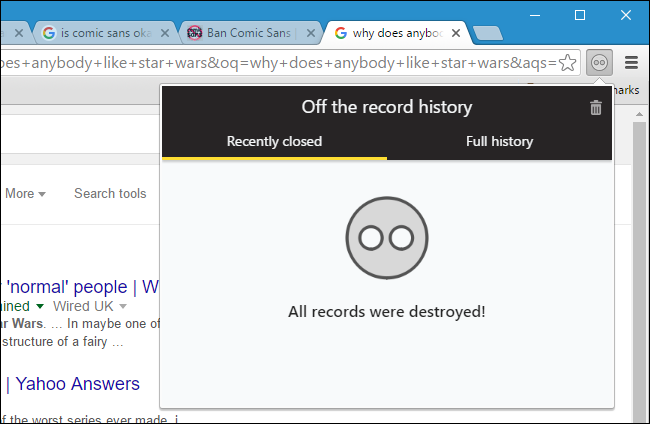
Ahora, cuando haga clic en cualquiera de las pestañas, aparecerá el mensaje «¡No se encontraron registros!». También verá este mensaje en la pestaña Cerrado recientemente cuando aún no haya cerrado ninguna pestaña.
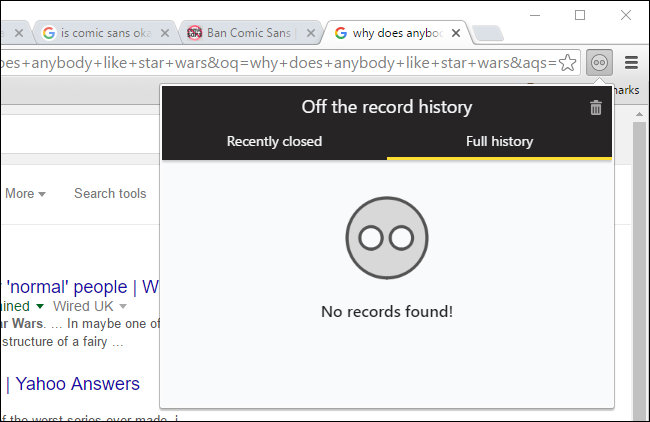
En el momento en que cierra una ventana de incógnito, se borra todo el historial de navegación guardado por la extensión de historial Off the record. La próxima vez que abra una ventana de incógnito, iniciará una nueva sesión sin historial de navegación. También puede abrir rápidamente una ventana de navegación de incógnito usando un acceso directo del escritorio en Windows .